Catatan: Artikel ini telah bermanfaat selama ini, dan akan segera dihapus. Untuk mencegah kesalahan "Halaman tidak ditemukan", kami menghapus tautan yang kami ketahui. Jika Anda sudah membuat tautan ke halaman ini, silakan hapus tautan, dan kami akan mengupayakan agar web tetap tersambung.
Anda bisa menambahkan keterangan ke setiap gambar, tabel, atau persamaan dalam dokumen Anda. Anda juga bisa membuat Word secara otomatis menyisipkan keterangan untuk beberapa item. Selain itu, Anda bisa mengubah format penomoran atau mengubah judul label.
Tips: Jika Anda menggunakan Tata Word untuk Mac 2011 langkah ini berfungsi paling baik jika Anda berada dalam tampilan Tata Letak Cetak.
Menambahkan keterangan
Setiap keterangan terdiri dari label dan angka. Anda bisa menambahkan label baru dan mengubah format penomoran. Keterangan untuk masing-masing jenis objek dapat diberi nomor secara berurutan. Misalnya, Anda bisa menggunakan Gambar 1, Tabel 1, Tabel 2, Tabel 3, Gambar 2, Tabel 4, dan seterusnya.
-
Dalam dokumen, pilih item yang ingin Anda tambahkan keterangannya.
-
Pada menu Sisipkan klik Keterangan.
Catatan: Label keterangan yang Anda pilih secara otomatis disisipkan ke dalam kotak Keterangan. Teks ini tidak bisa diedit. Untuk membuat label baru, klik Label Baru, lalu ketik teks label Anda di kotak Label.
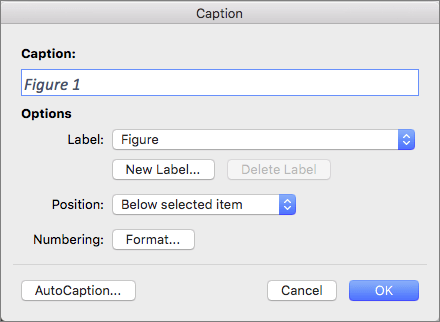
-
[Opsional] Ketikkan teks apa pun, termasuk tanda baca, yang ingin ditampilkan setelah label.
Menambahkan keterangan secara otomatis
Word bisa menambahkan keterangan secara otomatis saat Anda menyisipkan tabel atau objek lain.
-
Pada menu Sisipkan klik Keterangan.
-
Klik KeteranganOtomatis, lalu pilih kotak centang untuk item yang Anda inginkan agar Word tambahkan keterangannya secara otomatis.
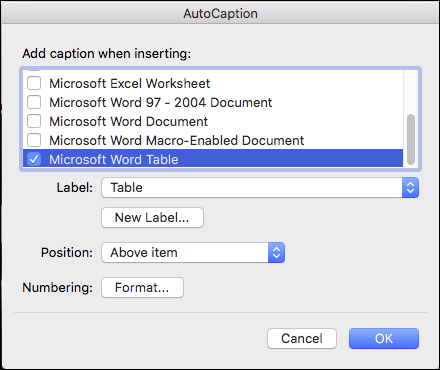
Membuat label keterangan baru
Word memberi tiga label keterangan standar: Persamaan, Gambar, dan Tabel. Anda bisa menggunakan label keterangan ini atau membuat sendiri teks label kustom Anda.
-
Pada menu Sisipkan klik Keterangan.
-
Klik Label Baru.
-
Di kotak Label, ketik label yang Anda inginkan, lalu klik OK.
Label keterangan baru tersedia dalam menu pop-up Label kotak dialog Keterangan.
-
Dalam kotak dialog Keterangan, klik Tutup.
Menyertakan nomor bab ketika Anda menambahkan keterangan secara manual
Keterangan bisa berisi teks apa pun yang Anda inginkan, termasuk nomor bab. Jika Anda menyertakan nomor bab dalam keterangan, kemudian menambahkan, menghapus, atau memindahkan bab, nomor keterangan Anda diperbarui agar mencerminkan urutan baru keterangan.
Tips: Untuk menambahkan nomor bab ke judul bab Anda, pada tab Utama, di bawah Paragraf,klik Daftar Multitingkas 
-
Pilih item yang ingin Anda tambahkan keterangannya.
-
Pada menu Sisipkan, klik Keterangan,lalu klik Format.
Catatan: Dalam Word untuk Mac 2011 tombol mengatakan Angka dan bukan Format.
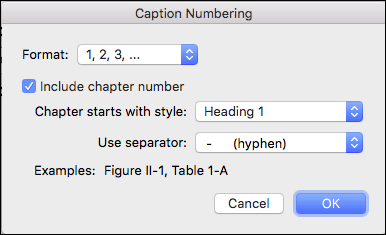
-
Pilih kotak centang Sertakan nomor bab, lalu pilih gaya judul yang Anda terapkan ke judul bab.
Sertakan nomor bab saat Anda menambahkan keterangan secara otomatis
Tips: Untuk menambahkan nomor bab ke judul bab Anda, pada tab Utama, di bawah Paragraf,klik Daftar Multitingkas 
-
Pada menu Sisipkan, klik Keterangan, lalu klik Keterangan Otomatis.
-
Pilih tipe item yang ingin Anda tambahkan keterangannya, lalu klik Nomor.
Catatan: Dalam Word untuk Mac 2011 tombol mengatakan Angka dan bukan Format.
-
Pilih kotak centang Sertakan nomor bab, lalu pilih gaya judul yang Anda terapkan ke judul bab.
Lihat juga
Apakah Anda memiliki pertanyaan tentang Word yang tidak kami jawab di sini?
Posting pertanyaan di Forum Word untuk Mac Jawaban
Bantu kami meningkatkan Word!
Kami ingin mendengar saran Anda tentang bagaimana kami dapat menyempurnakan semua Word untuk Mac. Untuk mempelajari selengkapnya tentang cara berbagi umpan balik, lihat Bagaimana cara memberikan umpan balik di Microsoft Office.










